LINE(ライン)は、スマホデビューしたばかりの方でも使っているのではないでしょうか?
今回は、そんな便利なLINEをパソコンで使う方法をご紹介します。
パソコン版ラインをインストールする
この作業は、最初の1回のみ行います。
一度インストールすれば、2回目以降は、インストールする必要ありません。
パソコン版ラインをインストールする手順
1.ブラウザ(GoogleChromeやEdge)からLINE公式サイトにアクセスする
https://line.me/ja/
2.[ダウンロード]>[Windows版をダウンロード]をクリック
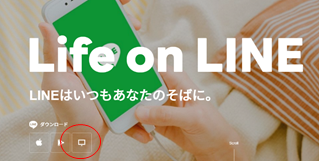
3.パソコンで、ダウンロードしたフォルダを開く
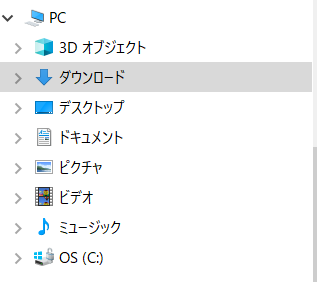
4.「LineInst」をダブルクリックする

5.「OK」をクリック
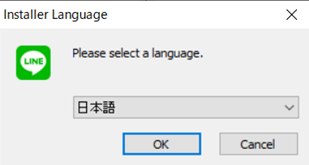
6.「次へ」をクリック
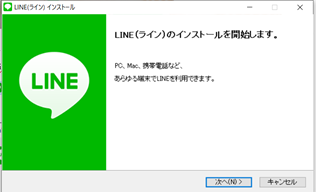
7.「同意する」をクリック
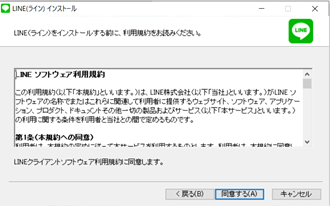
8.インストール中
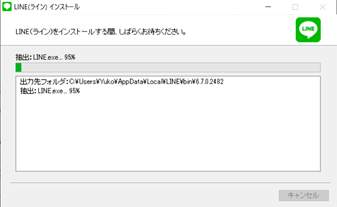
9.インストールの完了
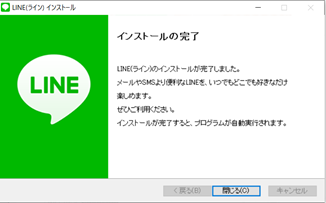
以上で、パソコン版LINEがインストールできました。
パソコン版LINEへログインする
パソコン版LINEへログインする方法は、2つあります。
おすすめは、QRコードでログインです。
① メールアドレスでログイン
http://help.line.me/line/win/?contentId=50000727
② QRコードでログイン
http://help.line.me/line/win/?contentId=10002665
ここでは、QRコードでログインする方法を紹介します。
パソコン版LINEへQRコードでログインする手順
1.パソコンにインストールしたLINEをダブルクリックし、ログイン画面を表示
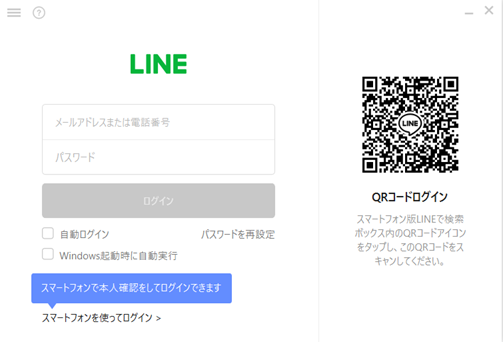
2.スマホでLINEアプリを起動する
3.画面左下、ホームをタップ

4.ホーム画面上部の検索バーの右端にあるQRコードリーダーをタップ
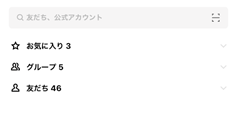
5.スマホのQRコードリーダーでパソコン画面に表示されているQRコードを読み取る
6.スマホ画面に「ログインしますか?」と表示されるので「ログイン」をタップ
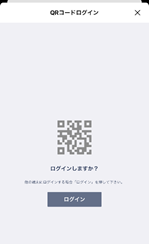
7.スマホのLINE画面に本人確認が表示される
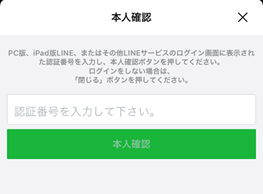
8.パソコンの画面に認証番号が表示されるので、スマホに認証番号を入力し、本人確認をタップ。
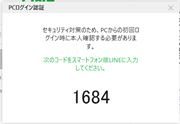
以上で、パソコン版ラインへログインできました。









